آموزش مخفی کردن چت ها، گروه ها و کانال های تلگرام ویندوز
- شنبه ۴ فروردین ۱۳۹۷
- آموزش تلگرام ~ آموزش و ترفند
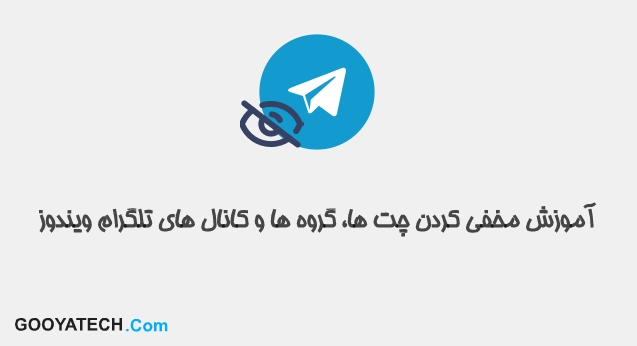
مخفی کردن چت ها، گروه ها و کانال های تلگرام یکی از ویژگی های جالب و کاربردی در تلگرام ویندوز (تلگرام دسکتاپ) است که به واسطهی آن می توانید موارد ذکر شده را مخفی کرده و در مواقع لزوم دوباره آن ها را ظاهر کنید.
همانطور که اطلاع دارید، تلگرام یکی از برنامه های سرشار از امکانات و ترفند های جالب است که کار با آن یک حس کامل بودن را به شما القا می کند. کاربران زیادی از تلگرام ویندوز در محل کار استفاده می کنند و ممکن است که روی تلگرامشان بسیاری چت، گروه و کانال وجود داشته باشد که نیاز باشد در محل کار آن ها مخفی بمانند. همچنین اگر در گروه و کانال های زیادی عضو هستید که باعث شلوغی محیط تلگرام شما شده است می توانید به راحتی آن ها را مخفی کنید.
ما در این پست از سایت گویا تک تصمیم داریم آموزش مخفی کردن چت ها، گروه ها و کانال های تلگرام ویندوز را با استفاده از یک ترفند جالب خدمت شما منتشر کنیم که مطمئنا به کار بسیاری از ما خواهد آمد. شما می توانید با یک کلیک چت ها را مخفی و ظاهر کنید. همراه ما باشید.
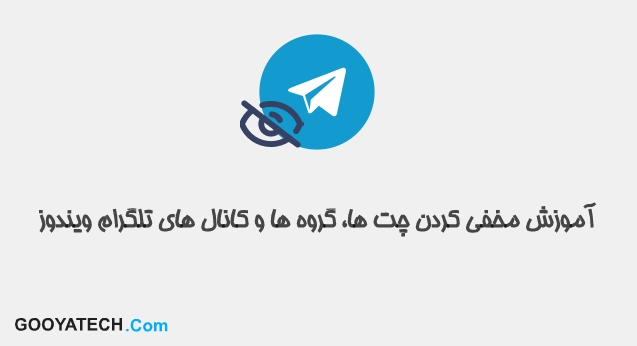
آموزش گام به گام مخفی کردن چت ها، گروه ها و کانال های تلگرام ویندوز
در تلگرام ویندوز یک قابلیت با نام حالت کار یا Workmode وجود دارد که کار آن مخفی کردن چت ها است. برای فعال کردن این قابلیت مراحل زیر را طی کنید:
مرحله اول: ابتدا تلگرام ویندوز را اجرا کنید.
مرحله دوم: به بخش منو (سه خط روی هم) مراجعه کنید.

مرحله سوم: به بخش تنظیمات یا Settings مراجعه کنید.
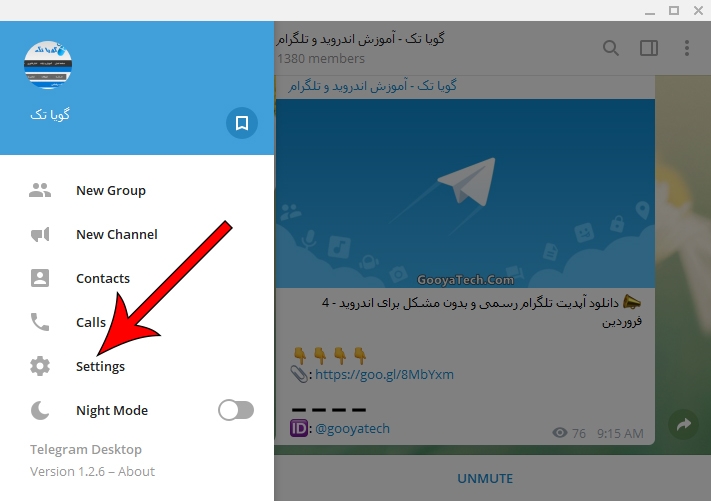
مرحله چهارم: در این مرحله بدون اینکه جایی را کلیک کنید یا اینکه صفحه را به پایین اسکرول کنید، همانند کد تقلب در بازی GTA عبارت زیر را در بخش تنظیمات تایپ کنید:
Workmode
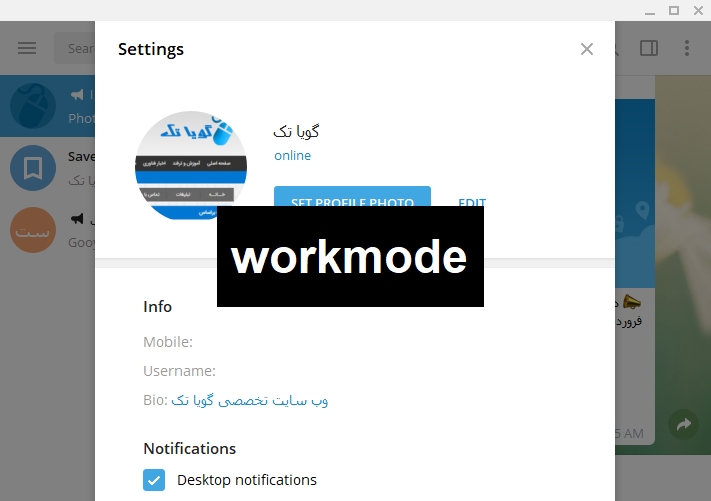
مرحله پنجم: اکنون یک پنجره برای فعال کردن حالت کار باز خواهد شد. روی گزینه OK کلیک کنید.
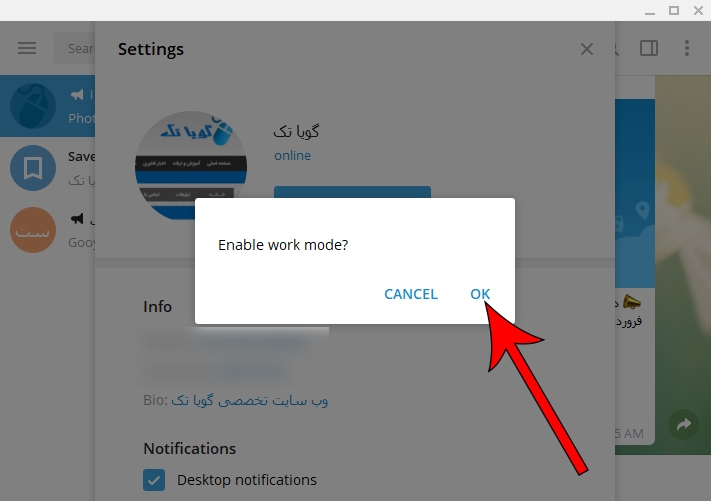
مرحله ششم: در این مرحله تلگرام شما ریستارت می شود. پس از اجرا شدن دوبارهی تلگرام خواهید دید که یک گزینه با نام Hide Muted Chats در بخش چت های تلگرام اضافه شده است.
مرحله هفتم: لازمهی مخفی کردن چت و گروه و کانال ها این است که شما نوتیفیکیشن های آن را غیر فعال کنید. برای این منظور روی چت مورد نظر راست کلیک کرده و گزینه Disable Notifications را انتخاب نمایید.
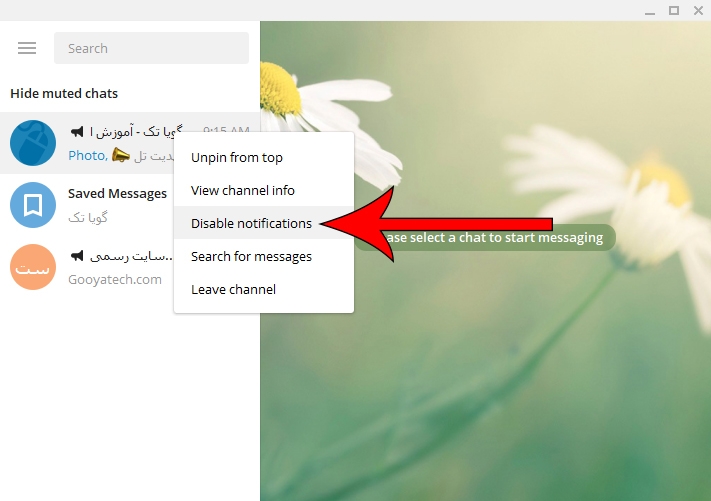
مرحله هشتم: اکنون برای مخفی شدن چت ها روی Hide muted chats کلیک کنید.
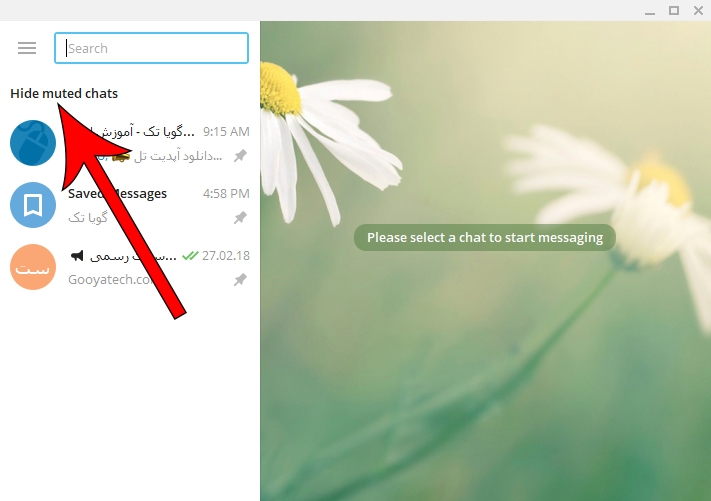
اکنون خواهید دید که چت هایی که بیصدا شده اند، به حالت مخفی در آمده و اثری از آن ها نیست. برای اینکه دوباره آن ها را ظاهر کنید تنها کافیست روی گزینه Show all chats کلیک کنید.
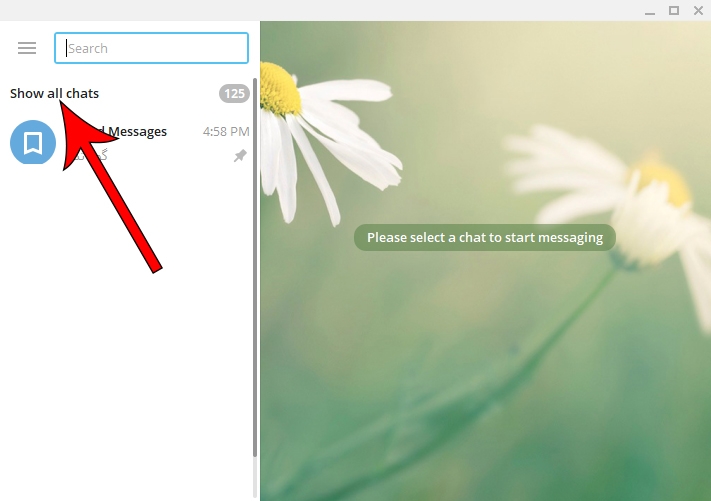
امیدواریم این مطلب برای شما مفید واقع شده باشد. در صورت وجود هرگونه سوال و مشکل در این زمینه از بخش دیدگاه ها برای ما یک نظر ارسال کنید تا به آن پاسخ داده شود.
موفق و پیروز باشید...








